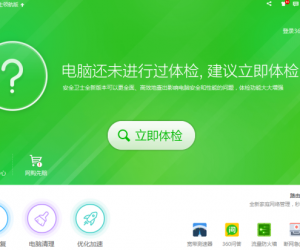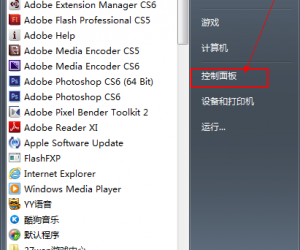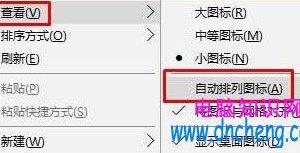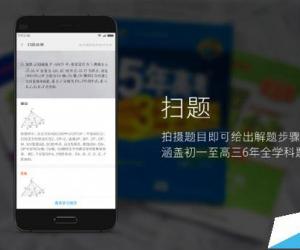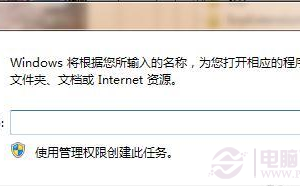Win8系统下怎么修改虚拟内存大小 Win8系统修改虚拟内存的图文教程
发布时间:2017-03-17 16:10:31作者:知识屋
Win8系统下怎么修改虚拟内存大小 Win8系统修改虚拟内存的图文教程 熟悉win8系统的用户就知道,Win8系统虚拟内存是非常好用的功能,在不添加内存条的情况下,可以增大内存容量。那么Win8系统设置好的虚拟内存怎么修改它的大小呢?今天小编就给大家介绍一下具体设置方法。
具体方法
一、右键点击系统桌面,然后在系统桌面左下角处弹出的系统控制菜单上,点击“系统”。
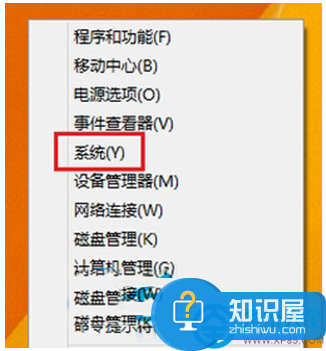
二、打开系统界面,然后点击左侧窗格中的“高级系统设置”。在Win8系统高级系统设置界面上,点击性能下的“设置”按钮。
三、在性能选项窗口上,点击虚拟内存下的“更改”按钮。然后在虚拟内存设置窗口上,取消勾选“自动管理所有驱动器的分页文件大小”,然后再选择驱动器,再选择“自定义大小”或“系统管理的大小”或“无分页文件”。

上述就是Win8系统如何修改虚拟内存大小的方法。因为不少人第一次设置虚拟内存的时候可能设置多了,也可能设置少了,有需要的用户可以试试小编的方法。
知识阅读
软件推荐
更多 >-
1
 一寸照片的尺寸是多少像素?一寸照片规格排版教程
一寸照片的尺寸是多少像素?一寸照片规格排版教程2016-05-30
-
2
新浪秒拍视频怎么下载?秒拍视频下载的方法教程
-
3
监控怎么安装?网络监控摄像头安装图文教程
-
4
电脑待机时间怎么设置 电脑没多久就进入待机状态
-
5
农行网银K宝密码忘了怎么办?农行网银K宝密码忘了的解决方法
-
6
手机淘宝怎么修改评价 手机淘宝修改评价方法
-
7
支付宝钱包、微信和手机QQ红包怎么用?为手机充话费、淘宝购物、买电影票
-
8
不认识的字怎么查,教你怎样查不认识的字
-
9
如何用QQ音乐下载歌到内存卡里面
-
10
2015年度哪款浏览器好用? 2015年上半年浏览器评测排行榜!